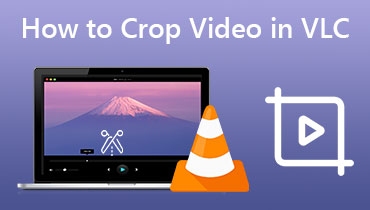Cara Terperinci untuk Memangkas Video dalam PowerDirector + Alternatif
PowerDirector ialah aplikasi penyuntingan video yang menyediakan pilihan penyuntingan asas dan lanjutan untuk memberikan sentuhan profesional kepada video anda. Editor video ini biasanya digunakan untuk menangkap, mengedit dan membakar klip video, yang boleh dimuat naik pada platform media sosial yang berbeza. Tanaman adalah salah satu pilihan penyuntingan yang paling banyak digunakan daripada editor video ini. Ia membolehkan anda memangkas klip video anda dan hanya menunjukkan bahagian yang anda ingin tunjukkan pada bingkai anda. Tanpa berlengah lagi, pelajari caranya Pangkas video PowerDirector alat berfungsi.
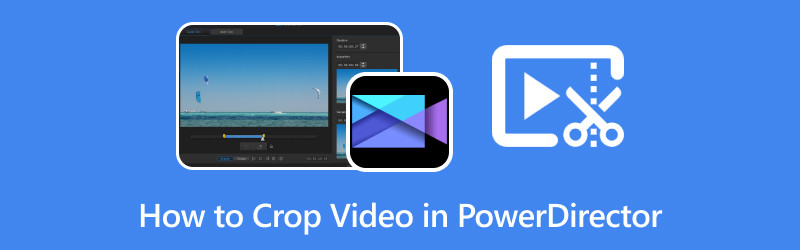
KANDUNGAN HALAMAN
Bahagian 1. Pangkas Video dalam PowerDirector
Apabila mencari aplikasi untuk mengedit video anda, ia harus memenuhi jangkaan dan keperluan anda. Ia sepatutnya menyediakan banyak fungsi penyuntingan untuk mengedit video anda dengan lebih lanjut. Dengan itu, pertimbangkan untuk menggunakan PowerDirector untuk membantu mengedit output video anda tanpa kerumitan. Ia adalah aplikasi penyuntingan video yang membolehkan anda memotong, menapis, mengedit, menerbitkan dan berkongsi video. Selain itu, anda boleh membuat adegan artistik dan menambah teks atau grafik pada video, dan ia mempunyai antara muka seret dan lepas.
Seperti mana-mana aplikasi penyuntingan video lain, PowerDirector mempunyai pilihan penyuntingan asas, termasuk pemangkasan. Ia membolehkan anda memangkas rakaman video yang anda muat naik dengan cepat dan tanpa kerumitan. Ciri ini boleh membantu anda mengalih keluar bahagian yang tidak perlu atau mengganggu klip video anda. Selain itu, ia boleh membantu anda menukar dimensi agar muat dalam kawasan tertentu. Dengan pemangkas video mesra pemula dan pelbagai suite penyuntingan, ia boleh membantu anda menghasilkan video yang anda inginkan.
Adakah anda ingin menguasai cara memangkas video dalam PowerDirector? Jika ya, bergantung pada prosedur langkah demi langkah di bawah.
Langkah 1. Sebagai permulaan, anda mesti memuat turun aplikasi dari laman web rasmi. Selepas memuat turun, pasang aplikasi dengan mengklik fail dan mengikuti persediaan pemasangan.
Langkah 2. Lancarkan aplikasi pada komputer anda. Diikuti dengan itu, anda mesti mengimport fail video yang anda ingin menjalani proses pemangkasan. Untuk berbuat demikian, gunakan kaedah seret dan lepas untuk mengimport fail anda untuk meletakkan video dalam bahagian garis masa. Setelah video ditambahkan, bar alat akan muncul secara automatik dan diaktifkan.
Langkah 3. Menuju ke Alat pilihan dan pilih Alat Kuasa daripada senarai menu lungsur. Selepas itu, cari dan klik pada Pangkas & Zum butang; pilih yang Pangkas & Zum butang pada bahagian kanan skrin anda untuk mendayakan pilihan pemangkasan. Kemudian, yang Pangkas & Zum tetingkap akan dibuka, yang menyediakan ciri penyuntingan dan pilihan untuk melakukan pemangkasan dan zum pada video.
Langkah 4. Seret kepala mainan ke kedudukan pilihan anda di mana anda ingin mengezum masuk pada video. Ia akan segera mengaktifkan Tambah Kerangka Kunci butang. Selepas itu, anda akan melihat Bingkai Pangkas butang daripada tetingkap pratonton. Anda boleh memangkas tetingkap dengan menyeret titik pangkas dari bingkai boleh laras. Selain itu, anda boleh mengubah suai lokasi tetingkap yang dipangkas dengan menyeret tetingkap dari tengah. Apabila anda menyeret tetingkap yang dipangkas, ia akan meninggalkan garis jejak hijau.
Langkah 5. Setelah anda selesai memangkas video anda, mainkan dan lihat video anda untuk mengesahkan bahawa ia tidak memerlukan pemangkasan selanjutnya. Anda boleh mengubah suai nisbah bidang dari sebelah kanan skrin anda. Apabila gembira dengan hasilnya, tekan butang okey butang untuk menyimpan perubahan.
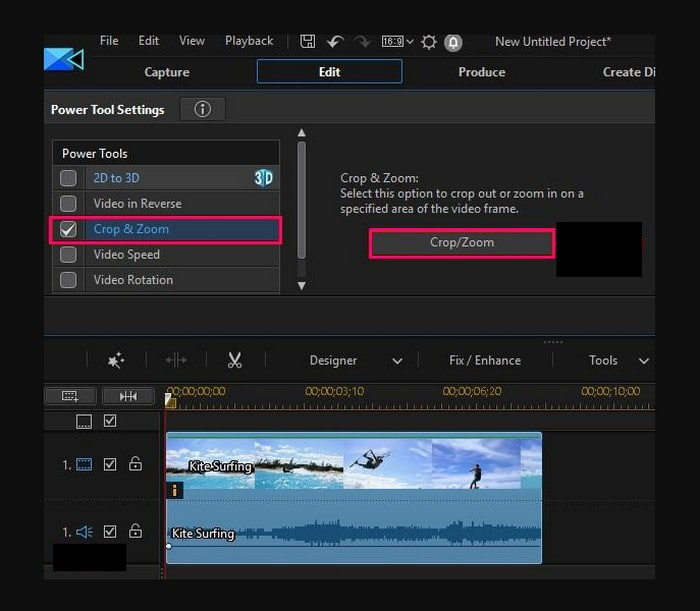
Bahagian 2. Kebaikan dan Keburukan Menggunakan PowerDirector untuk Memangkas Video
Bahagian ini akan membentangkan kelebihan dan kekurangan aplikasi. Dengan bahagian ini, anda akan mendapat idea tentang perkara yang diharapkan daripada aplikasi sebaik sahaja anda merancang untuk menggunakannya.
Tanpa perbincangan lanjut, pelajari kebaikan dan keburukan pemangkasan video PowerDirector:
Kelebihan:
- Ia mempunyai kaedah seret dan kaedah, yang bermanfaat untuk mengimport rakaman video yang ingin dipangkas dengan mudah oleh pengguna.
- Pengguna boleh memangkas video secara manual daripada skrin pratonton dengan menyeret penunjuk ke kawasan yang dikehendaki.
- Ia membolehkan pengguna memilih nisbah aspek pilihan mereka yang sesuai dengan platform media sosial tertentu.
Keburukan:
- Banyak iklan muncul meminta pengguna melanggan atau menaik taraf aplikasi mereka.
- Pepijat yang tidak dijangka muncul yang mengganggu pengguna semasa mengedit output mereka.
- Kadangkala, aplikasi ranap supaya pengguna akan bermula semula.
- Ia adalah aplikasi yang mahal.
- Tera air akan muncul pada projek anda untuk lima saat pertama.
Bahagian 3. Cara Alternatif untuk Memangkas Video
Selain daripada aplikasi yang disebutkan di atas, banyak aplikasi di pasaran boleh membantu anda memangkas video anda. Mengetahui bahawa pemangkasan adalah salah satu pilihan penyuntingan asas editor video, tetapi ia akan menjadi lebih maju jika ia menawarkan pelbagai pilihan pemangkasan. Seperti yang dinyatakan, ia sepatutnya membenarkan pengguna memangkas secara manual dari skrin pratonton dan memasukkan nombor tertentu pada kawasan pangkas. Selain itu, ia mempunyai pilihan di mana anda boleh memilih nisbah aspek yang anda inginkan.
Adakah anda tahu bahawa Penukar Video Vidmore menyemak semua kelayakan yang dinyatakan? Sesungguhnya, Vidmore Video Converter membenarkan pengguna mengawal saiz bingkai video pilihan mereka. Jadi, jika mereka ingin mengalih keluar bahagian video mereka yang tidak diingini atau mengganggu, mereka dibenarkan mengalih keluarnya.
Adakah anda ingin tahu bagaimana ia dilakukan? Jika ya, harapkan langkah yang disediakan untuk mengetahui cara memangkas video dalam Vidmore Video Converter.
Langkah 1. Muat turun dan Pasang Vidmore Video Converter
Muat turun dan pasang aplikasi dari laman web rasmi. Setelah dipasang, teruskan jalankan program untuk bermula.
Langkah 2. Pilih Pemotong Video
Dari antara muka utama, pergi ke Kotak alat tab, di mana pelbagai alatan tersedia. Dari sini, cari atau cari Pemotong Video, di bawah Penambah Video.
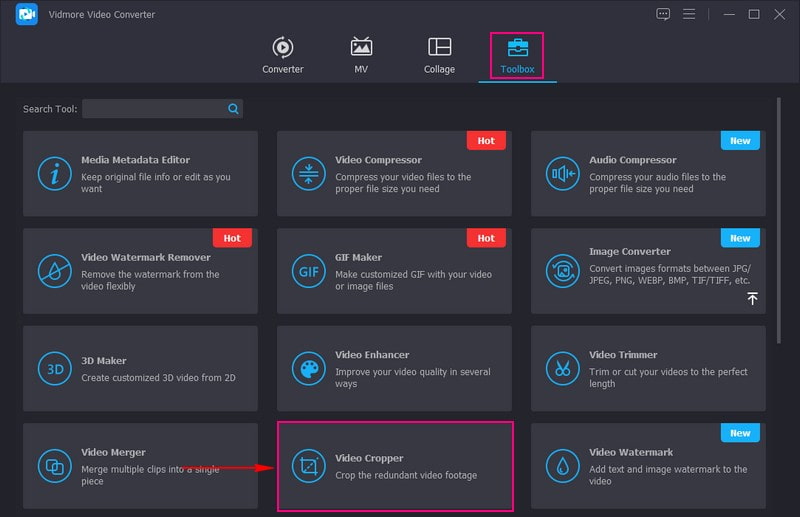
Langkah 3. Import Video ke Pemotong Video
Tekan (+) tandakan pada bahagian tengah skrin anda dari tetingkap yang baru dibuka untuk mengimport fail video anda. Ia secara automatik akan membuka folder desktop anda dan memilih video yang anda mahu menjalani proses pemangkasan.
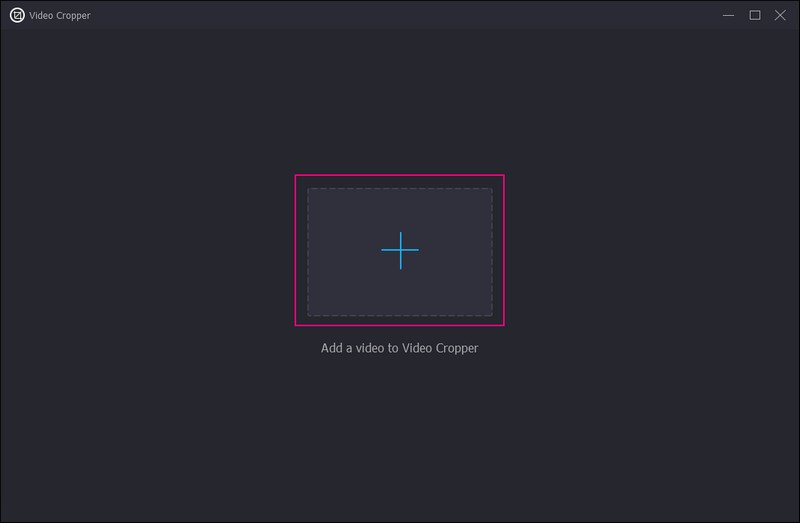
Langkah 4. Pangkas Video Anda
Anda kini diarahkan ke bahagian pemangkasan utama, tempat video anda dimainkan pada skrin pratonton. Biar kami menyelami pemangkasan rakaman video anda: anda boleh memangkas secara manual, menetapkan kawasan pemangkasan tertentu atau memilih nisbah bidang.
Jika anda ingin memangkas secara manual, pergi ke skrin pratonton, dan seret bingkai boleh laras dari kawasan yang anda inginkan. Jika anda ingin memasukkan nombor tertentu untuk memangkas video anda, pergi ke Kawasan Tanaman, dan lakukan perkara anda. Akhir sekali, pilih saiz pilihan anda daripada senarai menu lungsur jika anda lebih suka menukar saiz anda Nisbah aspek untuk memangkas video anda.
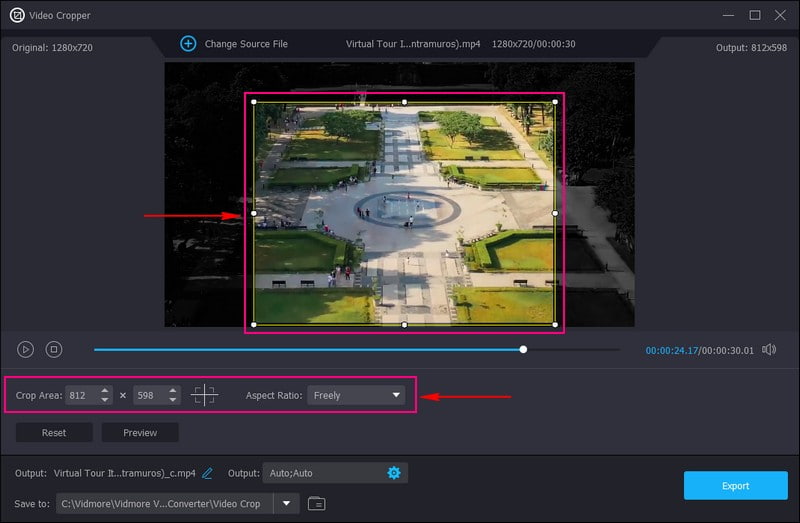
Langkah 5. Eksport Fail Video Dipotong
Jika anda ingin menonton video sebelum mengeksport, tekan butang Pratonton butang, dan ia akan memainkan video yang dipangkas. Setelah berpuas hati dengan hasilnya, klik pada Eksport butang untuk menyimpan fail video anda yang dipangkas ke folder desktop anda.
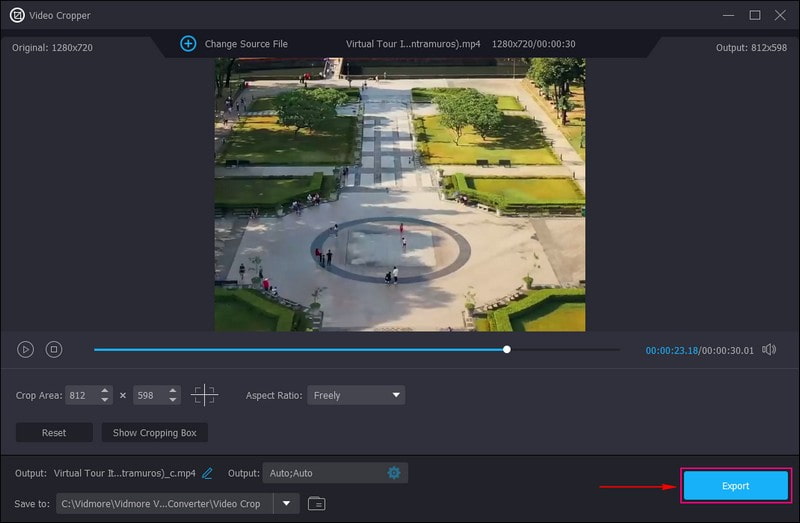
Bahagian 4. Soalan Lazim tentang Memangkas Video dalam PowerDirector
Apakah nisbah aspek PowerDirector?
Nisbah bidang yang tersedia untuk video ialah 4:3 atau 16:9. Untuk menukar nisbah aspek, tekan Edit dan kemudian Nisbah Aspek, dan pilih nisbah aspek yang anda inginkan daripada senarai.
Adakah pemangkasan video mengurangkan kualiti?
Apabila video mengalami proses pemangkasan, ia melibatkan pengekodan semula, yang mengakibatkan penurunan taraf kualiti.
Adakah memotong video mengurangkan saiz?
Apabila anda memangkas video, anda boleh mengalih keluar bahagian yang tidak diingini daripada bingkai anda. Anda boleh menukar dimensi video agar muat dalam kawasan tertentu.
Kesimpulannya
Selepas membaca catatan ini, anda telah menguasai cara memangkas video dalam CyberLink PowerDirector. Tetapi, jika anda ingin mengakses perisian yang menawarkan pelbagai pilihan untuk memangkas video, sila gunakan Vidmore Video Converter. Selain itu, ia menawarkan banyak pilihan penyuntingan yang boleh membantu anda menghasilkan video yang menakjubkan.